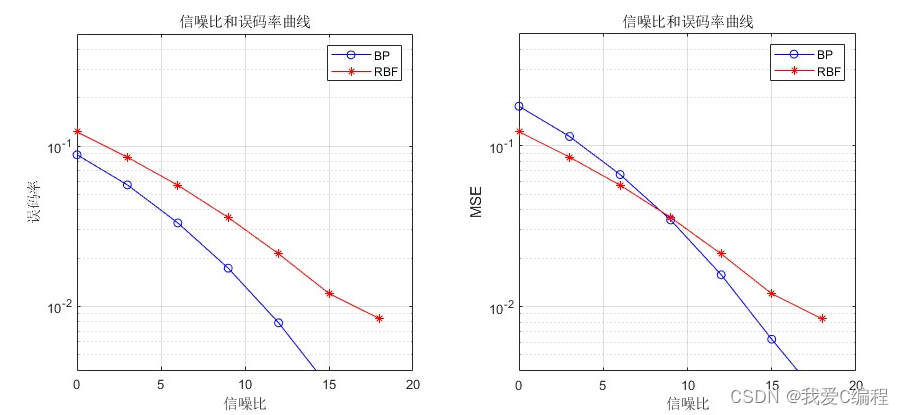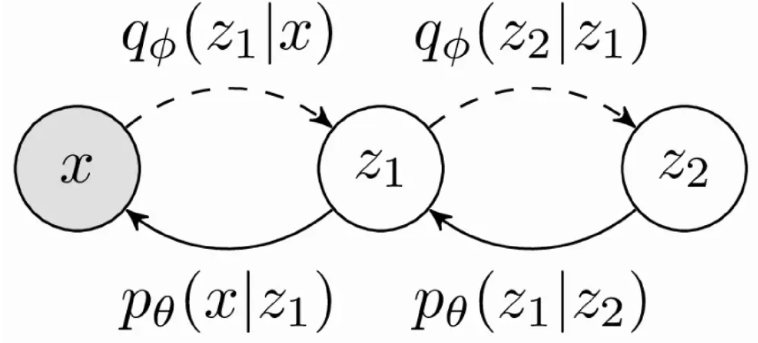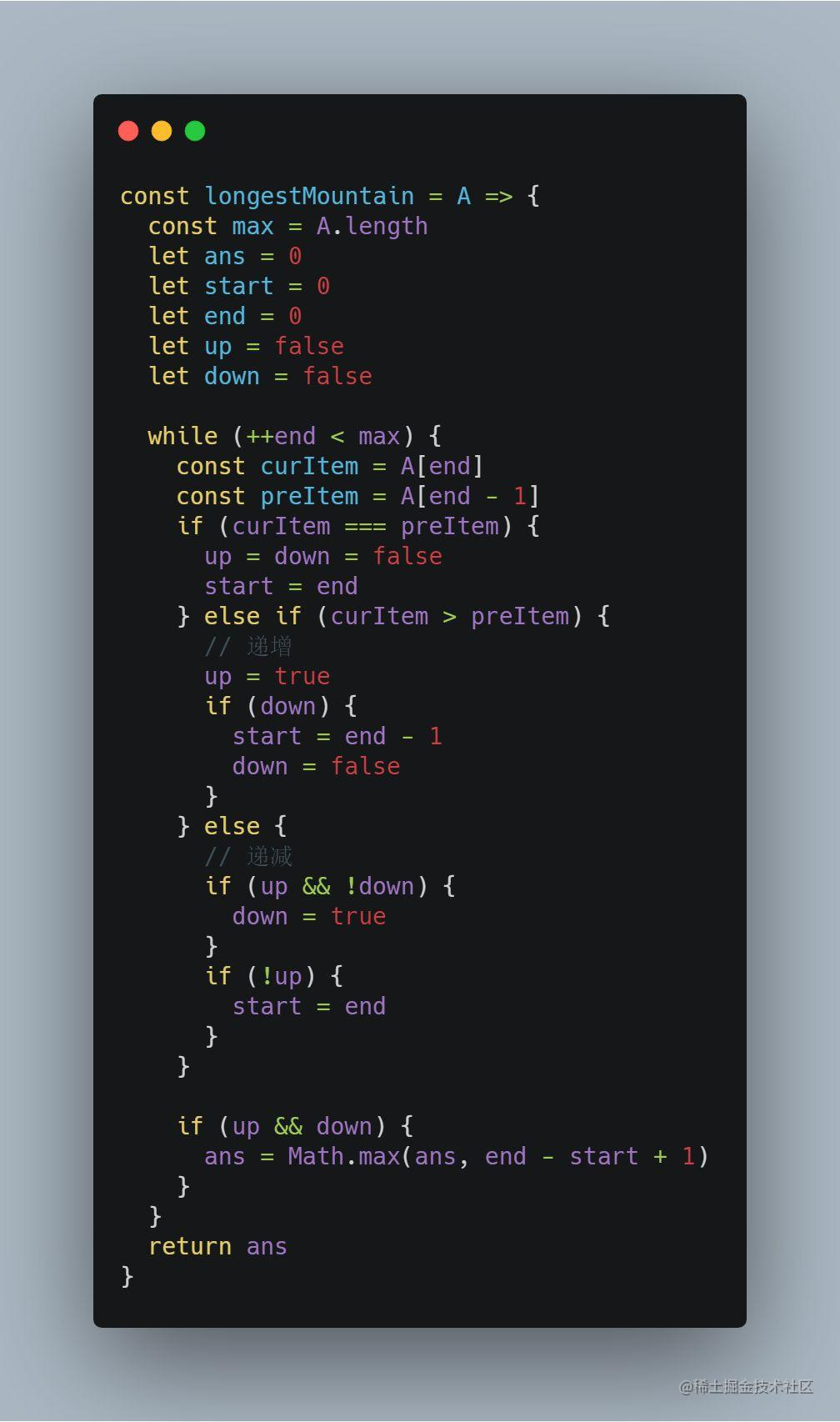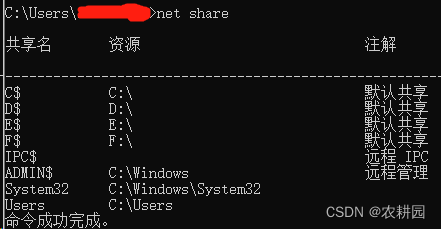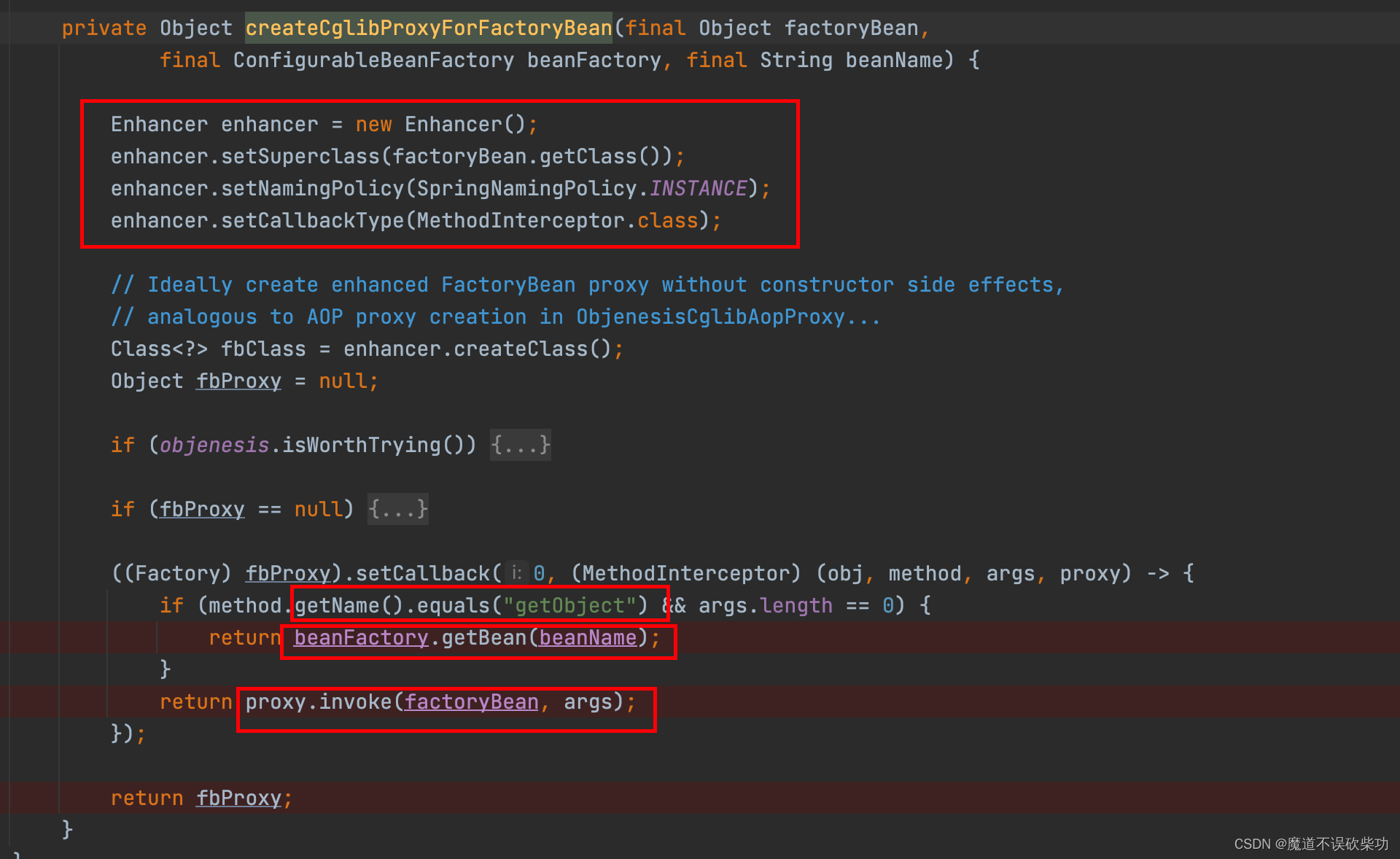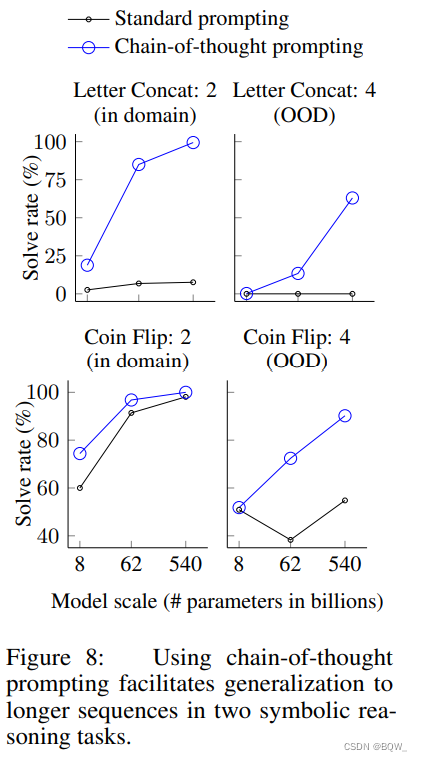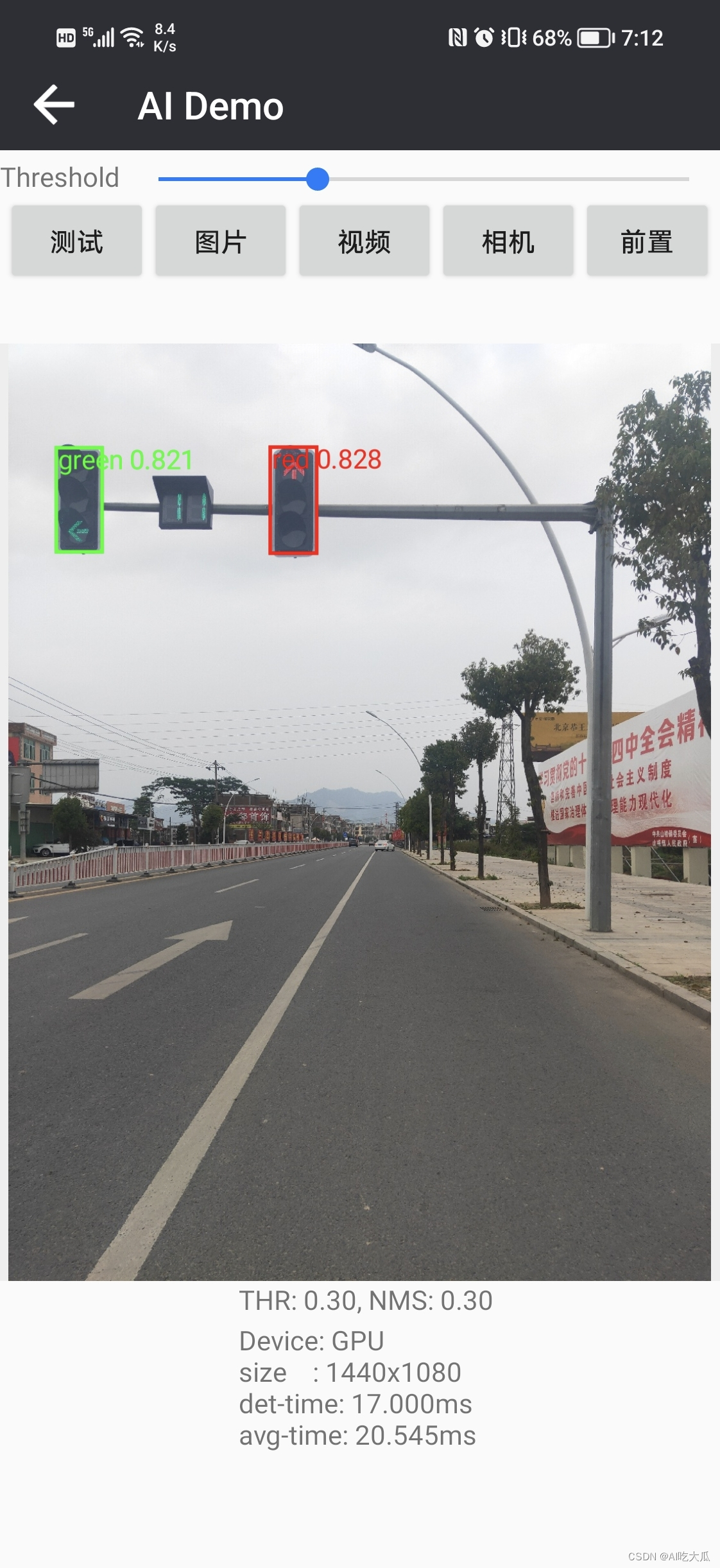文章目录
- 数据生成
- 图像定制
- 多图绘制
Labplot是一款开源且免费的科学绘图软件,除了Windows外,对Linux的Debian、Ubuntu、Fedora等发行版均有着良好的支持。
其下载地址为:LabPlot2下载,安装过程注意选择中文。
数据生成
打开软件后,通过快捷键Ctrl+N或者点击文件->新建,来创建新项目。然后右键项目管理器中的工程->新建->数据表,得到一个包含两列的空表。
右键单击第一列1{Double}[X]->Generate Data->Row Nunbers,则第一列变为从1到100的自然数组;然后右键第二列2{Double}[Y]->Generate Data->Function Values,然后会出现函数编辑窗口,在函数f(x)=后面填入sin(x/15)->点击生成。
右键单击项目管理器下的数据表->数据绘图->xy-Curve,然后在弹出窗口直接点击绘制,即可在工程下多出一个Worksheet,下面是绘图工程,而原数据表右侧则会出现三角函数的图像,此时整个窗口如下

图像定制
在窗口右侧的笛卡尔绘图选项卡中提供了对图像的定制需求。例如标题选项中,可在文本框中输入三角函数,然后点击下方字体右侧的笔状图标,弹出字体设置窗口,字体选择黑体,字体风格选择Bold,字体大小选择7,最后点击OK。
在绘制区域选项卡,将空白参数调整为1.5cm, 0.7cm, 0.5cm, 1cm。
点击绘图窗口的灰色区域,右面的选项卡变为工作表,在其常规子选项卡下,可设置整幅图的几何尺寸,将高度设为16cm,高度设为9cm。
点击绘图窗口中那两个大大的1或者2,右侧选项卡会发生变化,将标题选项卡下的2和1分别改为y和x,字体改为Times New Roman6号。
再做一些其他的修改,最后,点击文件->Export,在弹出的导出对话框中,选择格式为png,就可以把修改之后的图像导出了,如下图所示。

多图绘制
首先回到数据表,右键2{Double}[Y]->向右插入列;然后再右键新插入的列3{Double}[Y]->Generate Data->Function Values,然后会出现函数编辑窗口,在函数f(x)=后面填入cos(x/15)->点击生成。
然后,右键3{Double}[Y]->数据绘图->xy-Curve,在弹出窗口中的Add Curve to的命令组中,选择Existing Plot,然后点击绘制,则刚刚绘制的图中就会出现另一条曲线。
查看此时的项目浏览器,工程->Worksheet-数据表->Plot-数据表下,多了一个3,点击这个3,图像中新绘制的曲线会被选中。
由于现在有了两条曲线,所以需要添加一个图例,点击左侧工具栏中一竖一横的图标,即可添加图例。如果不确认是哪个,可以将鼠标逐个浮动在这些图标上,光标下面会自动出现提示。
添加图例之后,Plot-数据表下方会多出一个legend,同时右侧选项卡也会变为图例选项卡。图像上也会出现名为2和3的图例,鼠标点击后可直接拖动其位置。
为了更改这两个名字,点击项目管理器中的2和3,将其名称分别改为sin和cos,最后得到的图像如下